Jobban meg kell ismerkednie az M2TS formátummal? Más népszerű formátumokhoz képest ez a formátum viszonylag kevéssé ismert, és a formátum támogatási tartománya szűkebb. Ezért segítségre lehet szüksége, ha M2TS formátumú fájlokat szeretne lejátszani.
Ez a cikk felsorolja az ötöt legjobb M2TS játékosok különböző eszközökhöz, beleértve a Windows, Mac, Android és iPhone készülékeket. Ezenkívül egyablakos útmutatót is biztosítunk a teljes lejátszási folyamathoz. Olvassa el ezt a cikket, és nem kell attól tartania, hogy nem tudja megfelelően lejátszani M2TS-videóit.
1. rész. M2TS fájllejátszó Windows és Mac rendszerhez
AVAide Blu-Ray lejátszó
A fájlok zökkenőmentes lejátszása érdekében a legjobb M2TS lejátszót ajánljuk Önnek. Teljes funkcionalitású és hatékony eszközként AVAide Blu-ray lejátszó támogatja a DVD-ket és az összes médiaformátumot, beleértve az M2TS-t, MP4-et, VOB-t, WMV-t, MP3-at stb. Alkalmazhatja Blu-ray lemezek és ISO-fájlok lejátszására menükkel és eredeti felbontással. A videók lejátszása mellett ez az eszköz azt is biztosítja, hogy speciális műveleteket hajtson végre a videón, például a lejátszási listák és a videoeffektusok személyre szabását. Ezzel a szoftverrel zökkenőmentesen játszhatja le M2TS fájljait.

PROBALD KI INGYEN Windows 7 vagy újabb rendszerhez
 Biztonságos letöltés
Biztonságos letöltés
PROBALD KI INGYEN Mac OS X 10.12 vagy újabb rendszerhez
 Biztonságos letöltés
Biztonságos letöltés1. lépésTöltse le és telepítse az AVAide Blu-ray Player alkalmazást a számítógépére.
2. lépésAkkor válassz Fájl megnyitása az M2TS-fájlok lejátszásához.
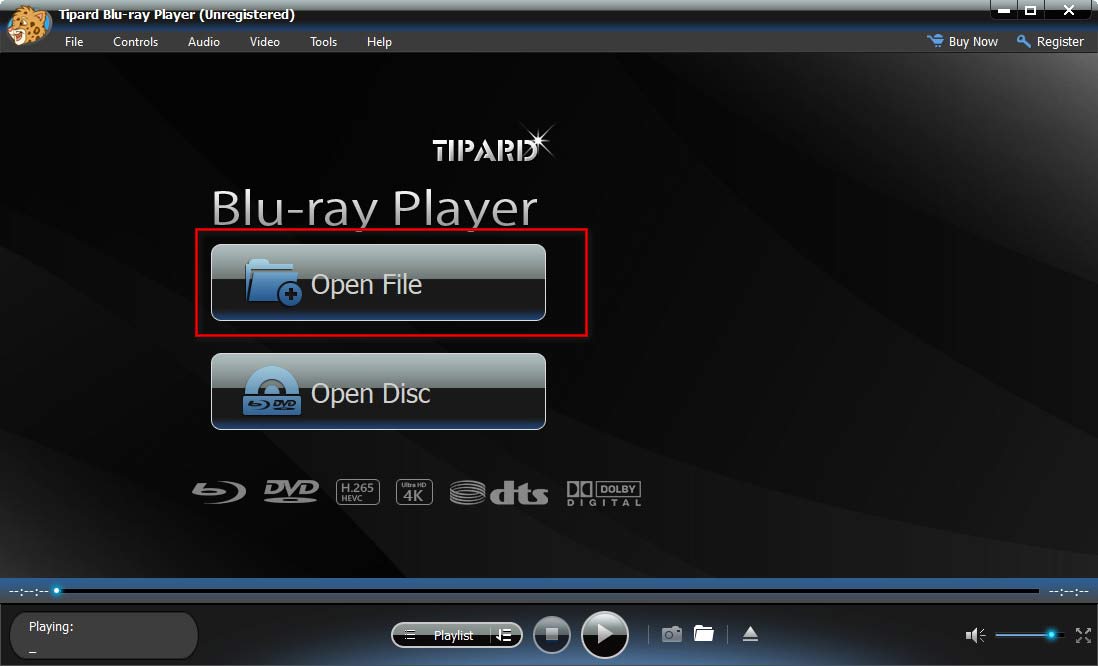
Mostantól folyékonyan lejátszhatók a videóid. Kattinthatsz Vezérlők, Hang, Videó, és Eszközök a lejátszási sebesség, a keretméret, a hangsáv stb. beállításához, és fényesebbé teheti videóit.
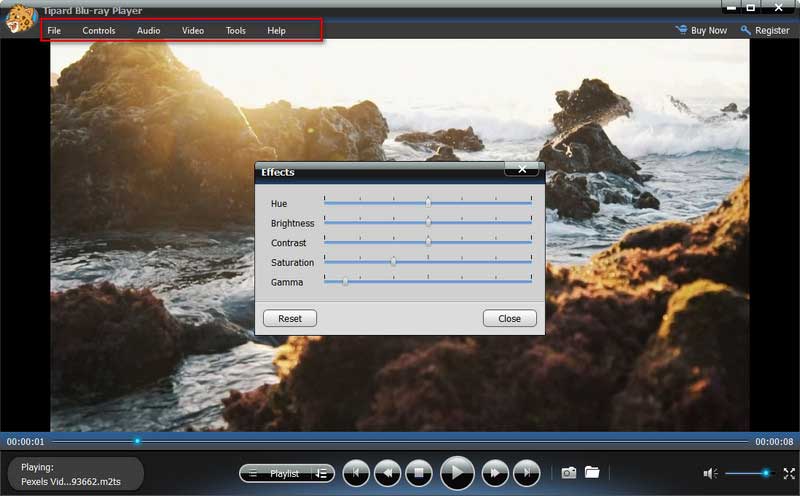
Windows médialejátszó
A Windows-hoz tartozó videolejátszóként a Windows Media Player nemcsak számos formátumú videók lejátszását támogatja, hanem videoformátumok szerkesztésére és konvertálására is használható. Használhatja ezt az eszközt M2TS lejátszóként Windows 10 vagy más Windows rendszerekhez, hogy megnyithassa fájljait további beépülő modulok letöltése nélkül.
Íme a részletes, lépésről lépésre szóló utasítások.
1. lépésKattintson a jobb gombbal a fájlra a számítógép asztalán, és válassza a lehetőséget Nyitott a menü.
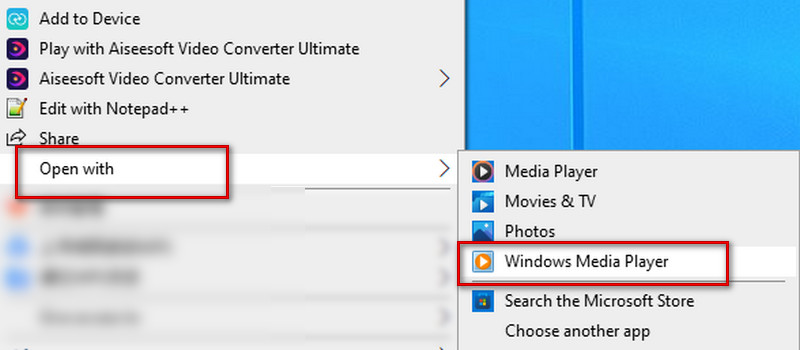
A lejátszás elindítását vagy leállítását a lejátszási képernyő alatti menüben, a gyors előretekerést vagy az előző menüben állíthatja be. A hangerő pedig igény szerint állítható.
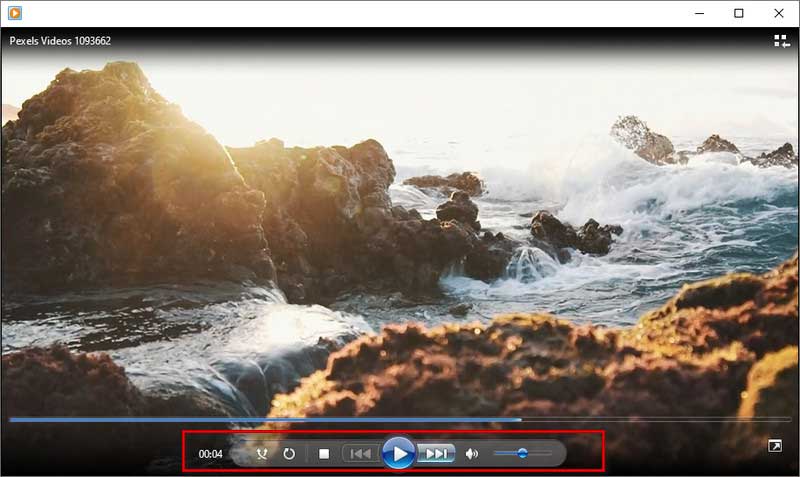
VLC lejátszó
A VLC Player egy nagyon hasznos eszköz a videolejátszáshoz. Sok videó lejátszással és szerkesztéssel kapcsolatos tartalomban láthatja. Ez az M2TS lejátszó Windows és Mac rendszeren is használható. Hasonlóképpen, szinte minden népszerű formátumban képes lejátszani a videókat, és végrehajtani néhány videokonverziót.
Íme a részletes lépések az M2TS videók lejátszásához.
1. lépésTöltse le és telepítse a VLC Player-t a számítógépére.
2. lépésKattintson Média a bal felső sarokban, majd válassza a lehetőséget Fájl megnyitása hogy megtalálja a célvideót.
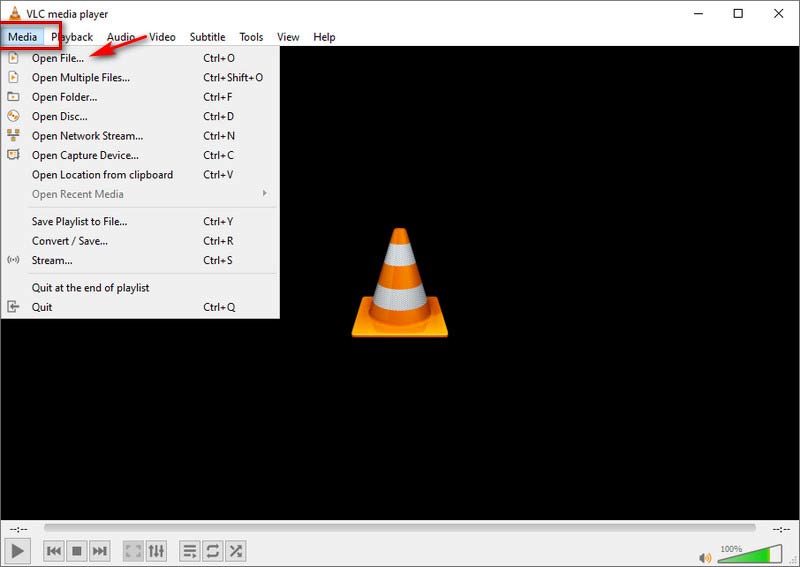
Ezután a videó lejátszása automatikusan elindul.
Ha néhány egyszerű lejátszási beállítást szeretne elvégezni, kattintson a fenti menü gombra. Te tudod használni Lejátszás a lejátszási sebesség beállításához, Hang a hangsávhoz, Videó a képernyő méretéhez, Felirat feliratokhoz, Eszközök kontrasztra és fényerőre stb.
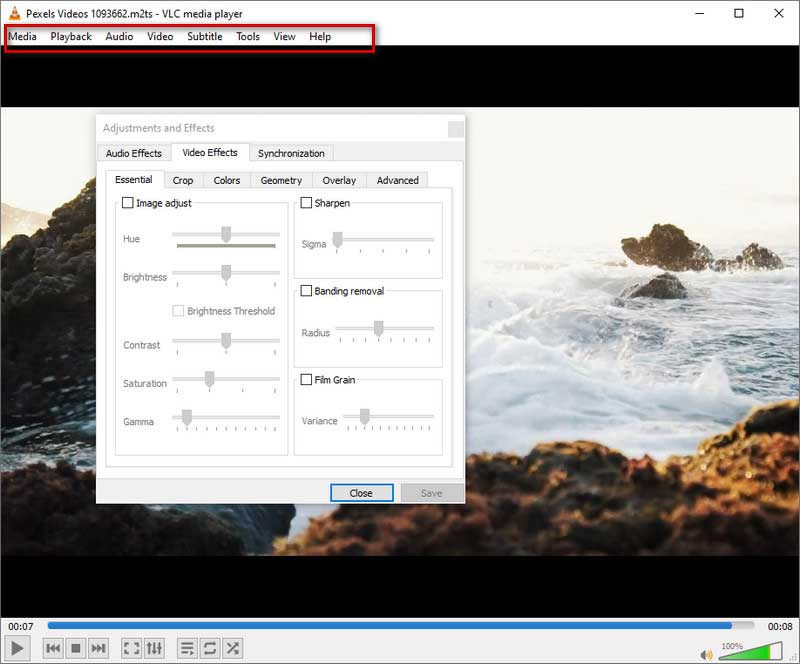
2. rész. M2TS fájllejátszó Androidra és iPhone-ra
VLC lejátszó
A számítógépes verzión kívül a VLC Player ingyenes M2TS lejátszóként is használható Android-eszközén vagy iPhone-ján. Elég könnyen kezelhető.
1. lépésTöltse le és telepítse telefonjára a VLC Player alkalmazást.
2. lépésVálassza ki a lejátszani kívánt videót Fájlkezelő és válassz Küld vagy Részvény, az eszköz típusától függően.
3. lépésVálaszt Játssz VLC-vel, és a videóid automatikusan lejátszásra kerülnek.
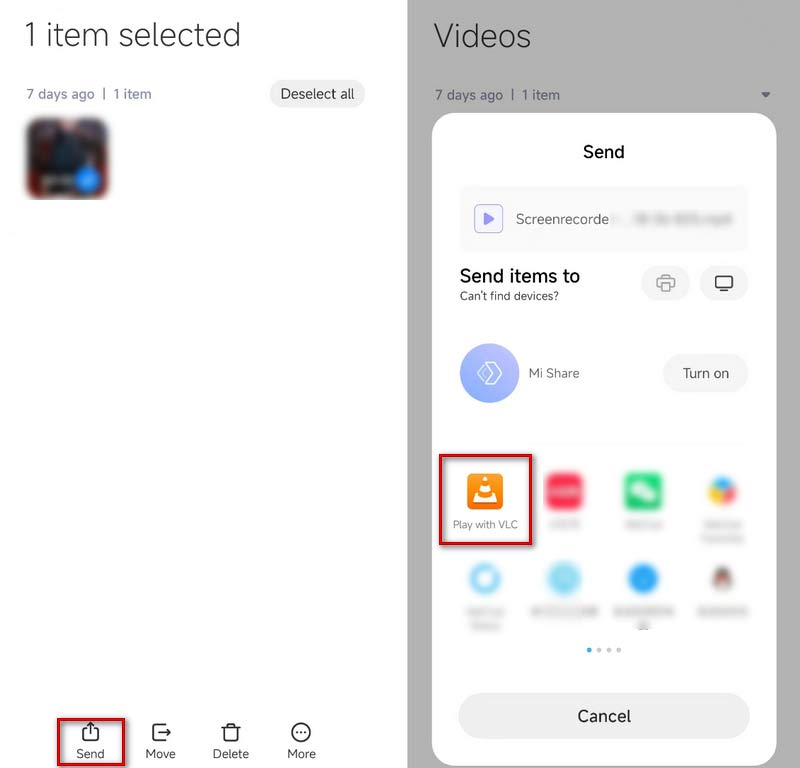
KMPlayer
A KMPlayer egy másik ingyenes M2TS lejátszó, amely Android és iPhone telefonokon működik. Felhasználóbarát felülettel rendelkezik, mindenféle reklám nélkül. Szinte minden formátumú fájl lejátszását támogatja. Ezenkívül a KMPlayer különféle funkciókat kínál, beleértve a könyvjelzőt, a felhő funkciót, a sebességszabályozást, a gyorsgombot, a tükör módot, a hangszínszabályzót, a jutalmakat stb.
Itt vannak a lépések a videó lejátszásához.
1. lépésTöltse le és telepítse a KMPlayert a telefonjára, majd nyissa meg.
2. lépésTelefonos videói közvetlenül a Nemrég hozzáadott videók menü. Koppintson arra, amelyikkel játszani szeretne. Vagy megtalálhatja videóit a Belső lista.
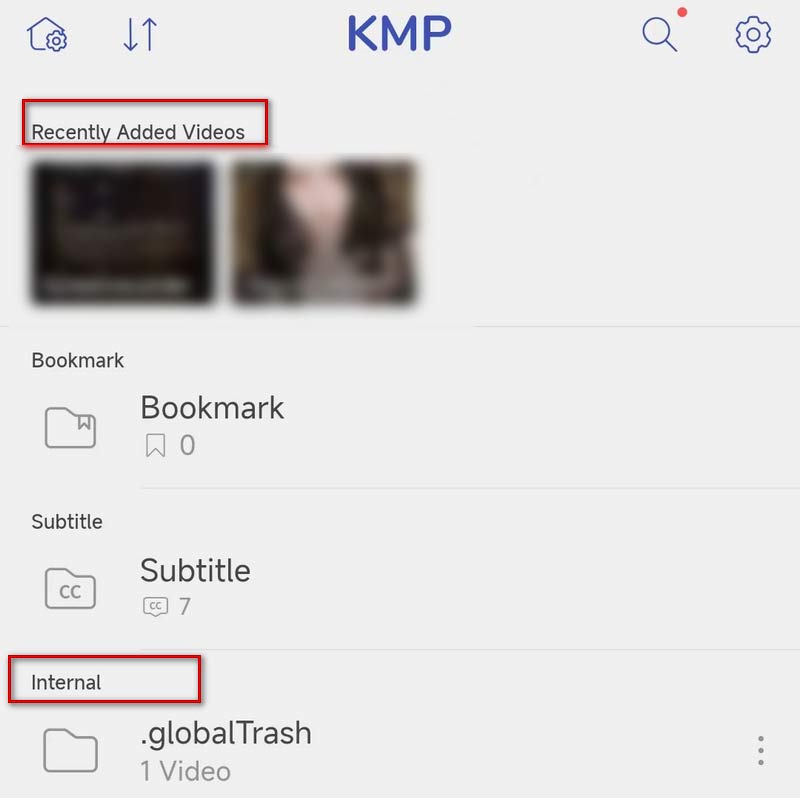
Ezután a videó automatikusan lejátszásra kerül.
Playit-All in One Video Player
A Playit egy sokoldalú videolejátszó Android telefonokhoz és iPhone készülékekhez. Automatikusan azonosítja a helyi videóidat, így használhatod őket M2TS videók lejátszására. A videók lejátszása mellett, mint egy M2TS MP3 konverter hangok kinyerésére a videókból. A könnyebb használat érdekében beállíthat néhány parancsikon mozdulatot.
1. lépésTöltse le és telepítse a Playit a telefonjára.
2. lépésNyissa meg, és a videói megjelennek a Videó módban, vagy megtalálhatja fájljait a Mappa mód.
3. lépésKoppintson a célvideóra, és elkezdődik a videó lejátszása.
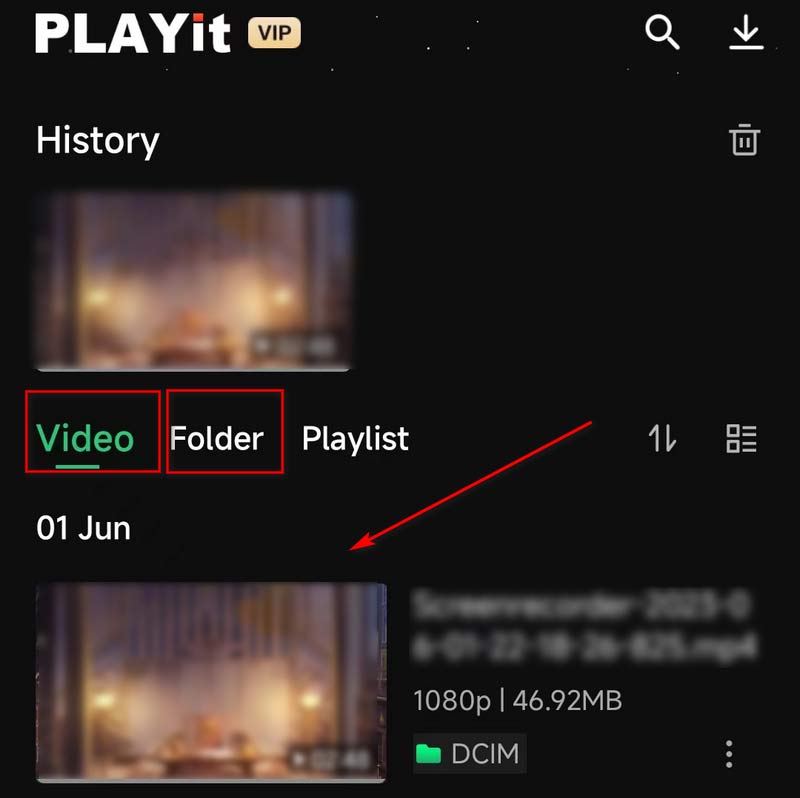
3. rész. Tegye kompatibilisebbé az M2TS-t – Alakítsa át az M2TS-t MP4-re vagy MOV-ra
Ha a fenti módszerek egyike sem oldja meg a problémát, vagy ha M2TS fájlokat szeretne lejátszani olyan eszközökön, amelyek nem támogatják az M2TS formátumot, akkor azt javasoljuk, hogy használja a legjobb eszközt, az AVAide Video Convertert, amely segít a videó konvertálásában népszerű videóformátum a könnyebb lejátszás érdekében. AVAide Video Converter a legátfogóbb videó konverter, amely több mint 300 fájlformátumot támogat. Az egyszerű és elegáns felhasználói felület segítségével hatékonyan konvertálhat a különböző formátumok között a minőség elvesztése nélkül.

PROBALD KI INGYEN Windows 7 vagy újabb rendszerhez
 Biztonságos letöltés
Biztonságos letöltés
PROBALD KI INGYEN Mac OS X 10.12 vagy újabb rendszerhez
 Biztonságos letöltés
Biztonságos letöltésItt vannak a lépések, amelyeket követhet.
1. lépésTöltse le és telepítse az AVAide Video Converter programot a számítógépére. Választ Átalakító a felületen.
2. lépésVálaszt Fájlok hozzáadása a videó feltöltéséhez, vagy közvetlenül húzza át a fájlt.
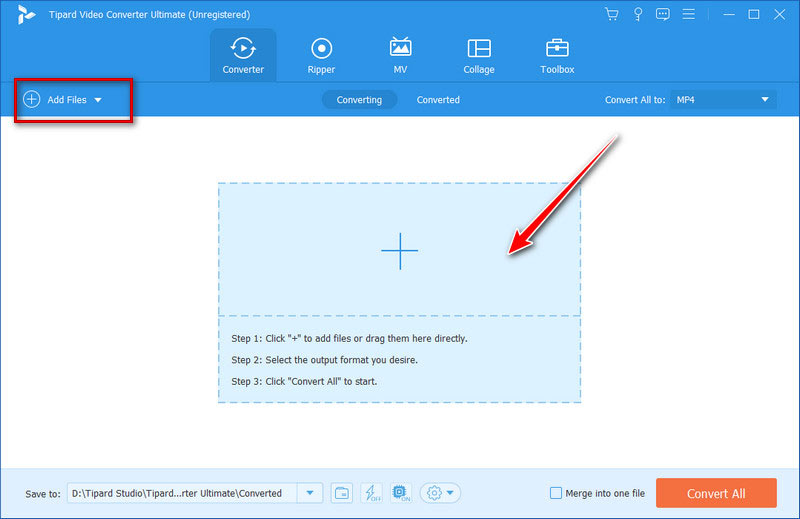
3. lépésKattintson Mindent konvertálni erre válassza ki a célformátumot a legördülő listából.
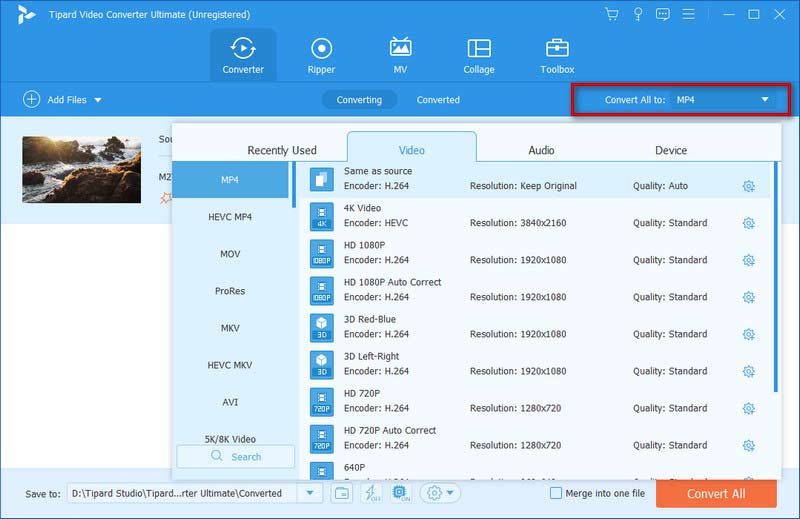
4. lépésKattintson Megment hogy válasszon mappát a konvertált fájlok mentéséhez. Akkor válassz Összes konvertálása az átalakítás folyamatának elindításához.
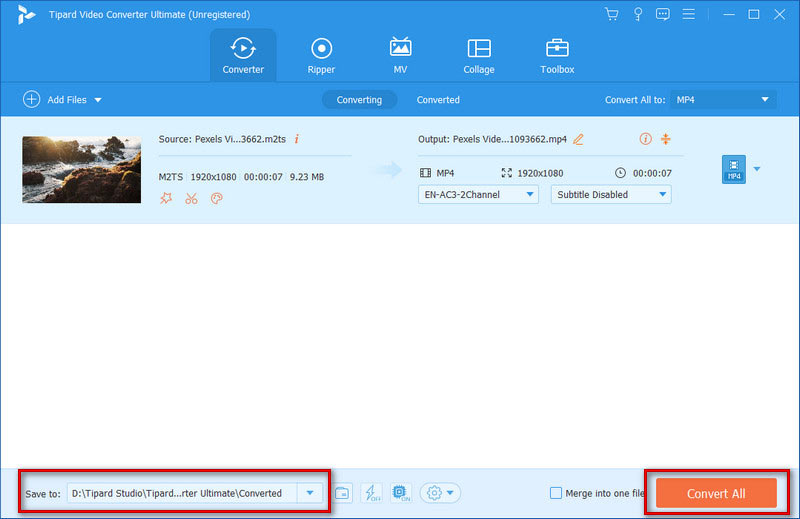
4. rész. Az M2TS Player GYIK
Mi az M2TS felbontása?
Általánosságban elmondható, hogy az M2TS formátum 720p és 1080i közötti definíciós tartományt támogat. Ez a formátum az MPEG-2-n alapul, és főleg nagy felbontású videókat tartalmaz Blu-ray lemezeken és AVCHD-n, merevlemezeken és egyéb eszközökön.
Az M2TS jobb minőségű, mint az MP4?
Az M2TS MPEG-2 alapú, míg az MP4 az MPEG-4 szabványt alkalmazza. Az M2TS formátum fájlmérete meglehetősen nagy, mert több memóriát és jobb minőségű videót tárol. Tehát az MP4-hez képest az M2TS jobb videóminőséggel rendelkezik, de több tárhelyet is foglal.
Mi a különbség az m2t és az M2TS között?
Az MTS és az M2TS között nincs funkcionális különbség, és az M2TS az MTS-ből származó változatnak tekinthető. Az MTS és M2TS fájlok nagy felbontású fájlok, amelyek az AVCHD videoformátumhoz kapcsolódnak. Videó rögzítésekor a fájl MTS formátumban kerül mentésre. De ha áthelyezi a fájlt egy számítógépre vagy CD-re, a formátum M2TS-re változik.
Hogyan játszhatok le M2TS fájlokat a TV-n?
Ha M2TS videót szeretne lejátszani a TV-jén, átmásolhatja egy USB-meghajtóra, majd illessze be az USB-meghajtót a TV oldalán lévő portba. A TV-készülék bekapcsolásakor a fájlokat az USB-meghajtó mappájában találhatja meg. Vagy konvertálhatja a fájlformátumot DVD-re vagy más népszerű formátumra, és lejátszhatja a TV-jén.
Feltölthetek MTS/M2TS fájlokat a YouTube-ra?
A YouTube nem támogatja az M2TS és MTS formátumokat. Tehát csak közvetetten tölthet fel M2TS videókat a YouTube-ra. Az AVAide Video Converter segítségével konvertálhatja fájljait más YouTube által támogatott videoformátumokba, majd feltöltheti azokat. A YouTube mostantól támogatja az olyan formátumokat, mint a MOV, MPEG-1, MPEG-2, MPEG-4, MP4, MPG, AVI, WMV, MPEG-PS, FLV, 3GPP, WebM, DNxHR, ProRes, CineForm és HEVC (h265).
Öt legjobb M2TS játékosok Ebben a cikkben részletesen ismertetjük, mindegyikhez részletes, lépésről lépésre szóló útmutató tartozik, hogy elkerüljük a lejátszási nehézségeket. Függetlenül attól, hogy számítógépet vagy mobiltelefont használ, megtalálhatja az Önnek megfelelő módszert.
Ezen túlmenően, ha az M2TS-t más, nagyobb kompatibilitású formátumba szeretné konvertálni, egy csúcskonvertert is ajánlottunk a segítségére. Reméljük, hogy tartalmunk segített megoldani problémáját. Ha van más ötletetek, írja meg észrevételeit.
Teljes funkcionalitású multimédiás lejátszó Blu-ray, DVD, 4K UHD és egyéb video/audio fájlok lejátszásához.




